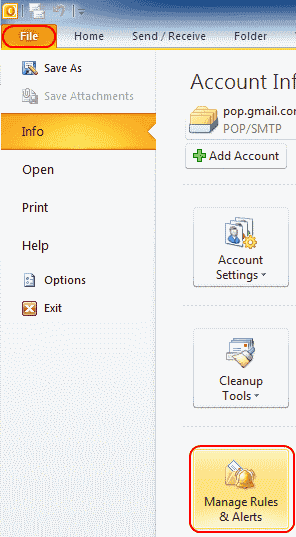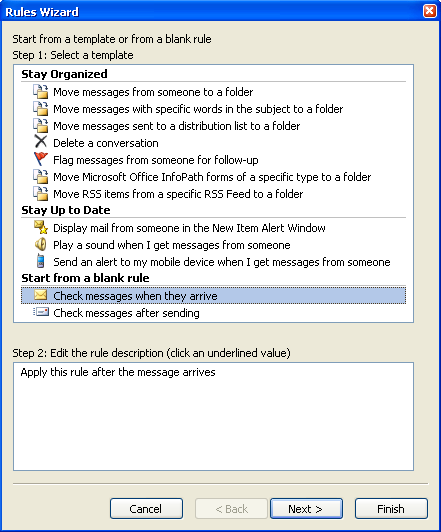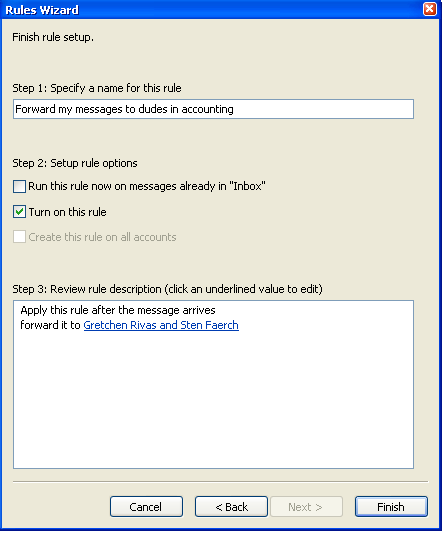Cómo reenviar automáticamente su correo electrónico de Microsoft Outlook 2019 o 2016 a otra dirección de correo electrónico. Útil cuando se va de vacaciones o cuando usa una dirección de correo electrónico diferente durante un tiempo.
Nota: Si no está usando Outlook cuando está conectado a un entorno de Microsoft Exchange Server o Office 365 conectado a una cuenta de Outlook.com, deberá dejar Outlook ejecutándose en una computadora para que la transferencia funcione.
las ventanas
- Seleccione «Depositar«>»Reglas y alertas«.
- De «Reglas de correo«Tab, elige»Nueva regla …«.

- Seleccione debajo de «Comience desde una plantilla o regla en blanco«Seleccione»Revise los mensajes cuando lleguen«, Y haga clic en»Próximo«.

- Si desea reenviar solo ciertos mensajes, puede seleccionar condiciones para cada mensaje reenviado. Si desea que todos sus mensajes sean reenviados, deje todo sin marcar. Recibirá un mensaje que dice «Esta regla se aplicará a todos los mensajes que reciba. ¿Es correcto?«Seleccione»sí«.

- Cheque «reenviarlo a las personas o a la lista de distribución«. Esta opción podría decir «transmitirlo a personas o un grupo público»En algunas versiones. En el panel inferior, haga clic en «lista de personas o distribución» o entonces «personas o grupo público» enlazar.

- Esto abrirá el «Dirección de la regla”Con la libreta de direcciones. Busque las direcciones de correo electrónico a las que desea reenviar su correo electrónico. También puede simplemente ingresar direcciones de correo electrónico completas en el «A«dominio. Seleccione»Correcto«luego»Próximo» cuando haya finalizado.

- Aparece el cuadro de configuración de excepciones. Seleccione las excepciones que desea aplicar a esta regla y seleccione «Próximo«. La mayoría de los usuarios dejan este campo en blanco.

- Abajo «Especifique un nombre para esta regla“, Dale un nombre a tu regla. Revisa la caja «Activar esta regla”Si desea que Outlook comience a reenviar mensajes ahora. Cheque «Ejecute esta regla ahora en los mensajes que ya están en la bandeja de entrada(Rara vez se usa) si desea que Outlook reenvíe todo lo que ya está en su bandeja de entrada. Haga clic en «Terminar«y tu estas listo.

Versión de macOS
- Seleccione la pestaña «Inicio», luego elija «Reglas«>»Modifica las reglas«.
- Seleccione el tipo de cliente al que desea aplicar la regla (Exchange, IMAP, POP3 o saliente).
- Seleccione el signo más (+).
- Asigne un nombre a la regla y luego complete las condiciones a las que desea que se aplique la regla.
Preguntas más frecuentes
No tengo ninguna regla definida, pero mi correo electrónico siempre se reenvía a otra dirección. ¿Cómo paro esto?
Si se encuentra en un entorno corporativo, su administrador de correo electrónico puede haber configurado el reenvío del lado del servidor. Comuníquese con su departamento de TI para ver si pueden detener la transferencia.